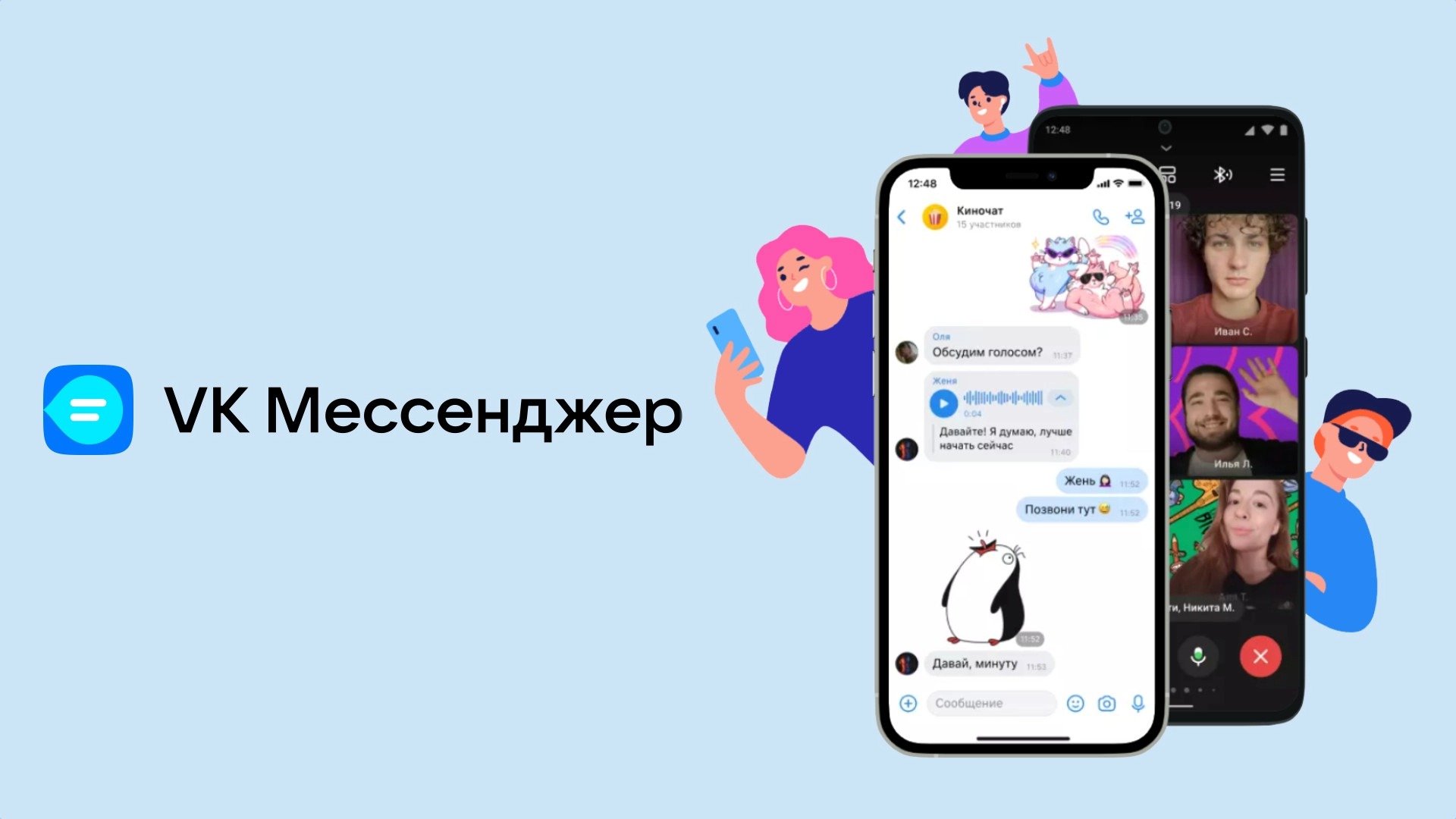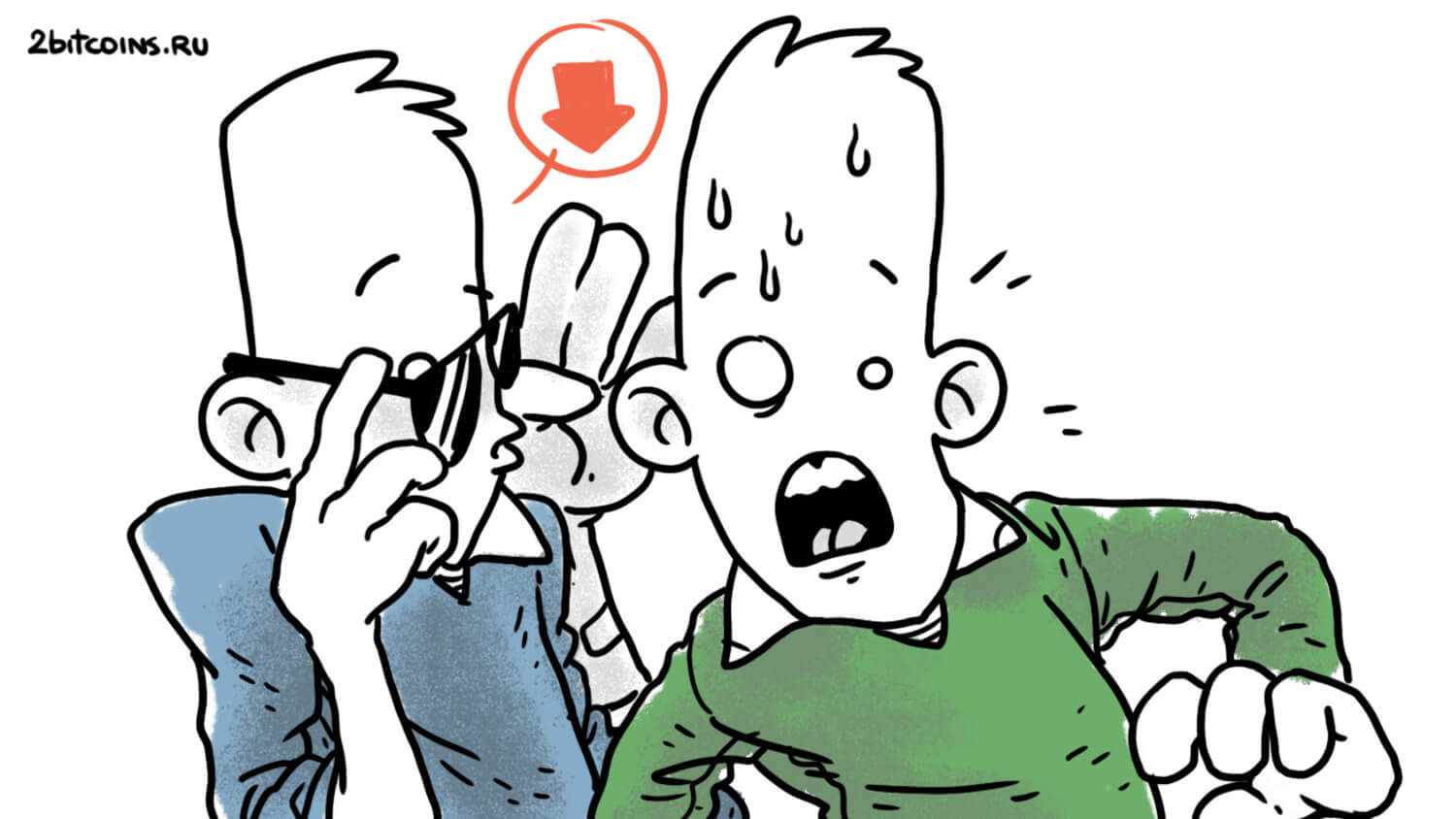Куда пропал Launchpad в macOS Tahoe 26 и как теперь открывать приложения на компьютерах Mac
Apple решила попрощаться с Launchpad — знакомым многим пользователям способом запуска приложений на Mac, который был с нами аж с 2011 года. Вместо него в новой macOS Tahoe появился инструмент с лаконичным названием «Приложения» (Apps). На первый взгляд он очень похож на Launchpad, но на практике отличается кардинально, напоминая библиотеку приложения на iPhone и iPad.
Вместо удобного Launchpad теперь непонятное нечто. Изображение: knowtechie.com
❗️ЕЩЕ БОЛЬШЕ СТАТЕЙ ОБ APPLE ИЩИТЕ В НАШЕМ ДЗЕНЕ СОВЕРШЕННО БЕСПЛАТНО
Launchpad когда-то создавался как мост между macOS и iOS. Это было визуальное представление всех установленных программ в виде иконок — как на домашнем экране iPhone или iPad. Можно было группировать приложения в папки, расставлять их по страницам, создавать свой порядок. Многие пользовались этим, чтобы, например, сделать отдельную страницу только для игр или для рабочих программ.
Launchpad позволял группировать приложения и расставлять их как вам удобно
Теперь всё по-другому. Приложение «Apps» больше похоже на библиотеку приложений на iPhone и iPad: вы можете отсортировать программы по категориям или по алфавиту, переключить вид на список или сетку, и всё. Никакой персонализации, никакой свободы. В верхней части окна — раздел «Предложения», который показывает недавно используемые приложения. И хотя это может быть удобно, тем, кто привык к гибкости Launchpad, будет не хватать привычной настройки.
Расставить приложения как вам удобно в библиотеке на Mac нельзя. Изображение: macrumors.com
Кнопка «Приложения» находится в Dock ровно на том же месте, где раньше был Launchpad. Но из-за нового способа отображения найти нужную программу стало сложнее: иногда приходится листать, переходить по категориям или нажимать «Показать ещё». На деле быстрее просто вбить название в строку поиска наверху.
Иконка Apps похожа на Launchpad, но при ближайшем рассмотрении все-таки от него отличается. Изображение: 9to5mac.com
❗️ПОДПИШИСЬ НА НАШ ТЕЛЕГРАМ-ЧАТ И ЗАДАВАЙ ВОПРОСЫ НАШИМ АВТОРАМ, НА КОТОРЫЕ ОНИ ОБЯЗАТЕЛЬНО ОТВЕТЯТ
Если вас не устраивает новый подход, всегда можно использовать старые методы: открыть папку «Программы» через Finder или запустить приложение через Spotlight. Интересный момент: в бета-версии macOS Tahoe Launchpad всё ещё можно найти — если воспользоваться поиском через Command + F (а не через Spotlight). Там даже появится его иконка, но при открытии всё равно запустится новое приложение «Приложения». Скорее всего, это просто фиктивный ярлык для совместимости со скриптами и автоматизациями, которые ссылаются на старый Launchpad.
Технически Launchpad пока можно вернуть через хитрые команды в Терминале, но это уже вмешательство в систему, которое может нарушить работу поиска Spotlight и других функций. Так что Apple явно даёт понять: Launchpad ушёл, и возвращать компания его не собирается. macOS Tahoe делает ставку на унификацию и простоту. Но в этом стремлении к минимализму Apple, как обычно, лишает пользователей возможности настроить всё под себя. Что ж, придётся привыкать к новому взгляду на приложения.